Le monde évolue, avec de plus en plus d'entreprises et d'entreprises utilisant des images et du contenu vidéo en ligne comme moyen d'atteindre leur public cible et leur groupe démographique où qu'ils se trouvent - et les GIF représentent l'une des plus grandes tendances croissantes de la décennie.
Mais tous les GIF ne sont pas parfaits. Certains réagissent beaucoup trop rapidement, tandis que d'autres sont très lents et maladroits dans leurs mouvements. Les éditeurs vidéo et les animateurs ont constaté que le simple fait de modifier la vitesse d'un GIF peut avoir un impact énorme sur la façon dont il est vu et utilisé par les consommateurs.
Partie 1 :Meilleur logiciel de changement de vitesse GIF :Wondershare Filmora
Si vous recherchez un éditeur gif qui vous permet de mieux créer des gifs, vous devriez essayer quelques outils de bureau. Ici, je vous recommande d'utiliser Filmora pour modifier la vitesse du gif et éditer davantage.
Wondershare Filmora est un éditeur vidéo facile à utiliser pour tous les créateurs. Avec son interface conviviale, une large gamme d'outils d'édition et des tonnes d'effets vidéo, vous pouvez créer des vidéos et modifier facilement la vitesse des gifs.
Comment changer la vitesse du GIF dans Filmora Video Editor ?
Vous trouverez ci-dessous un bref tutoriel étape par étape sur la modification de la vitesse de gif avec Filmora. Cliquez pour obtenir plus de détails sur la conversion et l'édition de gifs avec Filmora.
- Avec vos gifs ouverts à l'écran, faites un clic droit et sélectionnez Vitesse et durée .
- Dans la fenêtre Vitesse personnalisée, vous verrez un curseur de vitesse situé au milieu, qui indique la vitesse 1.x par défaut. Et l'option Durée suggère la durée du gif.
- Pour modifier la vitesse de gif, vous pouvez faire glisser le curseur de vitesse vers l'avant ou vers l'arrière pour accélérer ou ralentir la lecture. Ou, vous pouvez simplement saisir le nombre pour une durée spécifique.
- Avec un processus aussi simple pour modifier la vitesse du GIF, les utilisateurs découvriront qu'ils peuvent ajuster le clip à leur guise, jusqu'à ce qu'ils obtiennent une finition parfaite.
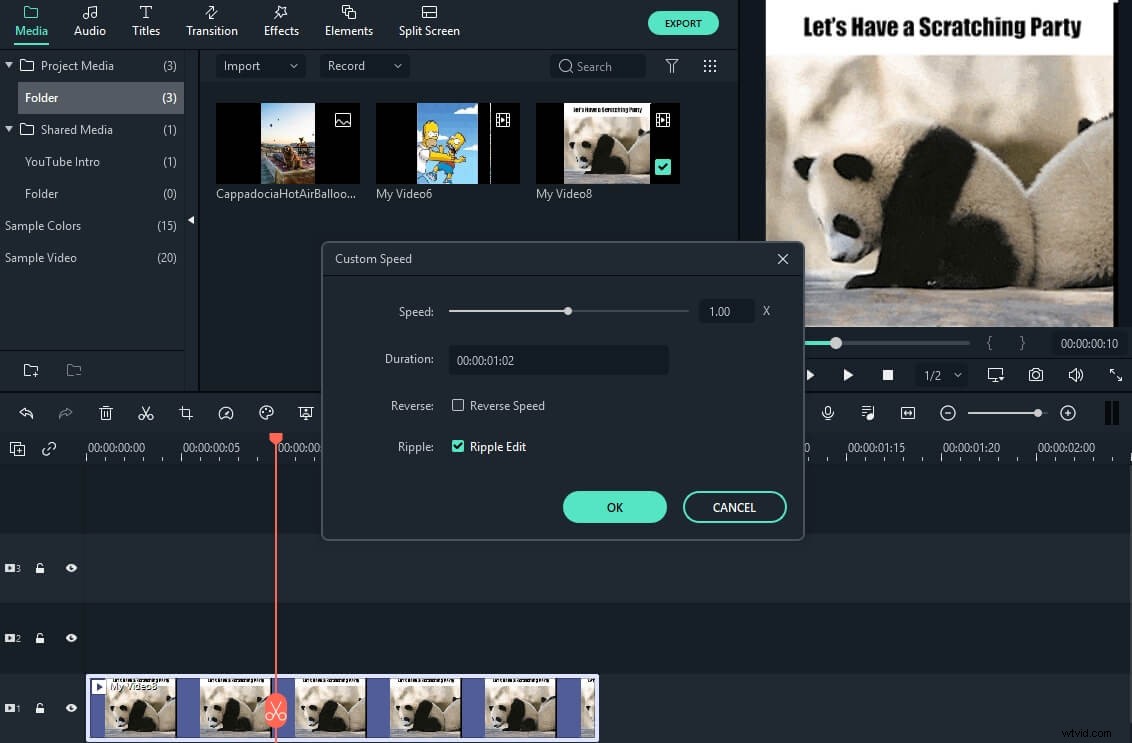
Partie 2 :Meilleurs changeurs de vitesse GIF gratuits disponibles en ligne
Il existe quelques changeurs de vitesse GIF qui peuvent être trouvés en ligne, gratuitement, avec différents niveaux d'efficacité et de facilité d'utilisation en fonction de l'appareil que vous utilisez pour créer votre GIF.
1. EZGIF.com
Cet éditeur de vitesse GIF en ligne offre toute la convivialité d'un programme d'édition d'images ou de vidéos Windows de base, mais avec toute l'expertise technologique d'un éditeur vidéo moderne. Les GIF peuvent être édités en tant que fichiers GIF ou MP4, et bien que le site prenne un certain temps pour télécharger les fichiers terminés, le résultat final est de haute qualité et crée un modèle de mouvement homogène. Les autres fonctionnalités incluent :
- Aucune inscription n'est requise et il n'y a pas de limite d'utilisateurs - c'est vraiment un site d'édition gratuit
- L'édition des couleurs et la superposition de texte peuvent être ajoutées instantanément à n'importe quel métrage GIF
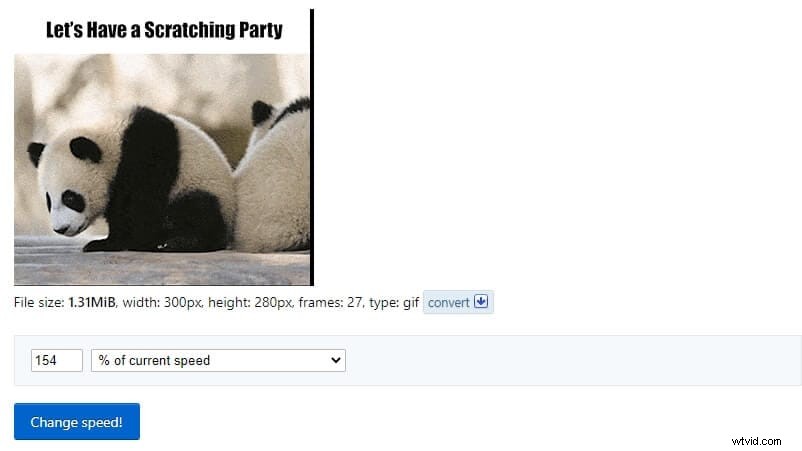
Pour changer la vitesse de votre GIF en utilisant EzGIF, visitez cette page https://ezgif.com/speed.
Une fois votre GIF téléchargé sur le site gratuit, vous pouvez modifier le pourcentage de la vitesse actuelle à l'aide d'un menu déroulant de base - quelque chose qui doit toujours être modifié en fonction de l'idée que 100% représente la vitesse d'origine. Changer le pourcentage à 200 % rendra le GIF exécuté 2 fois plus rapidement, et ainsi de suite.
2. Veed.io
Ce site, disponible à l'adresse https://www.veed.io/tools/gif-speed-changer, est un excellent moyen de modifier rapidement et facilement la vitesse de votre GIF, en quelques étapes de base seulement. Une fois que les utilisateurs sont arrivés sur le site et ont cliqué sur le gros bouton bleu "Commencer", ils se retrouvent face à un outil de téléchargement très simple.
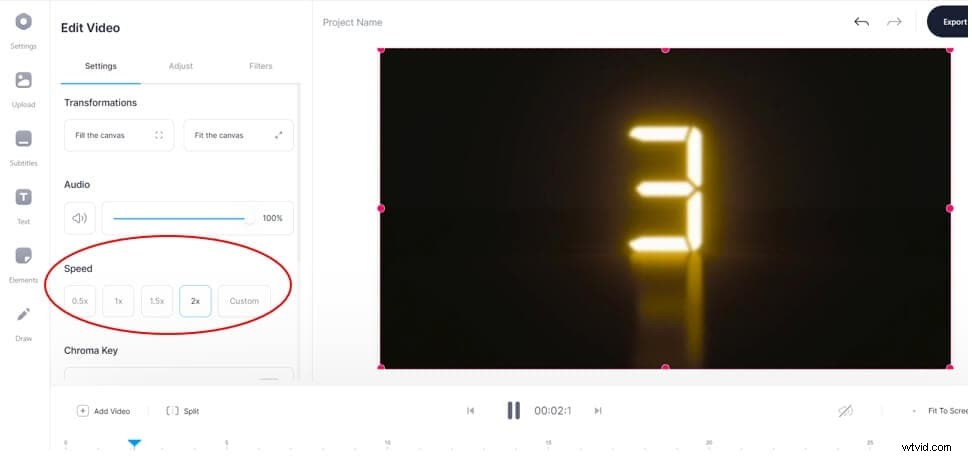
À partir de là, la taille, la vitesse et la coloration peuvent être modifiées sur leur GIF, avec la possibilité d'ajouter de la musique également disponible. La modification de la vitesse peut être effectuée à l'aide d'une sélection de boutons préprogrammés - allant de 0,5x (la moitié de la vitesse d'origine) à 2x (le double de la vitesse d'origine). Les utilisateurs peuvent également sélectionner le bouton de vitesse personnalisé et jouer avec une vitesse de leur choix.
3. Lunapique
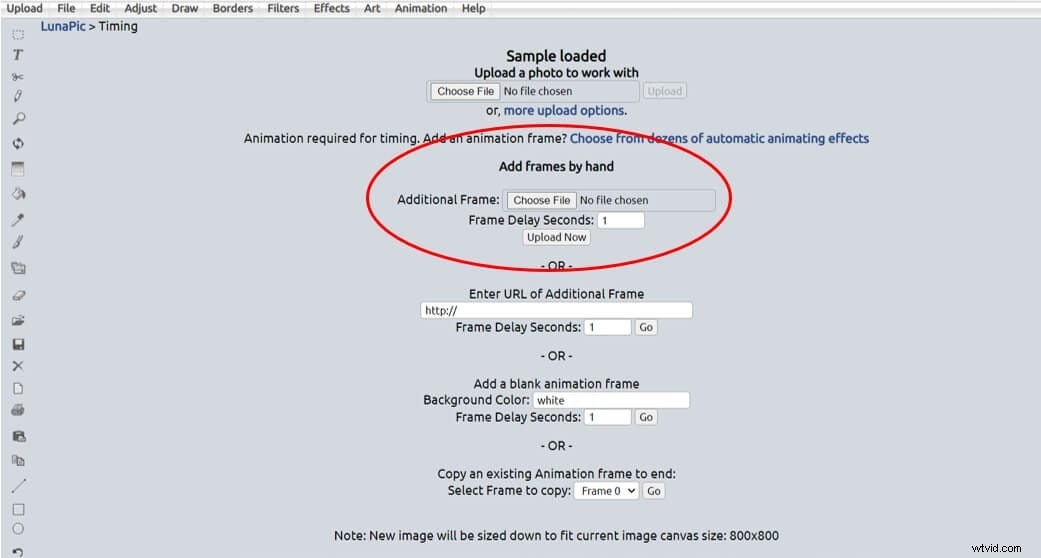
Ce que nous aimons chez Lunapic, c'est la façon dont le site nous permet de modifier non seulement la vitesse du GIF, mais également l'ordre dans lequel différentes images et visuels sont présentés - donnant à l'utilisateur la possibilité de télécharger de nouveaux contenus à ajouter à son GIF ou simplement ajustez la vitesse et le délai de synchronisation sur le clip d'origine. Les utilisateurs peuvent ajouter une animation à certains aspects et parties de la vidéo ou de l'image et peuvent définir l'option de boucle de leur GIF pour qu'elle commence et se termine à tout moment, ce qui modifie la façon dont le consommateur final voit l'image de départ. Les vitesses incluses sur le site peuvent être déterminées à l'avance, ce qui vous donne un choix limité, mais la plage disponible signifie que ce n'est pas trop un problème.
4. GifGit
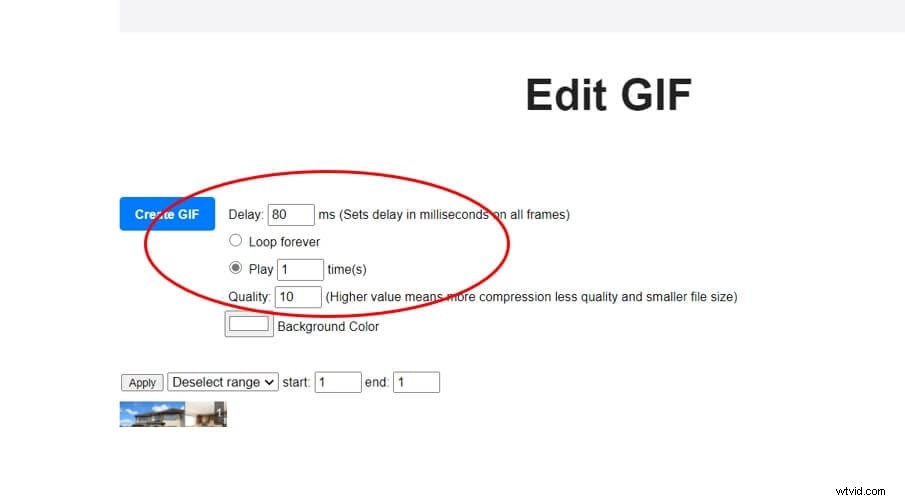
Mis à part les noms de sites Web ringards, cet outil en ligne est très facile à utiliser avec une interface utilisateur très basique. Trouvé sur ce site - https://www.gifgit.com/gif/edit - l'édition de GIF est un cas simple de téléchargement du clip GIF et d'utilisation de l'outil Retard comme moyen de régler la vitesse en utilisant le retard de millisecondes sur chaque image . Ce nombre, dans l'exemple assis à 80, fait référence au nombre de millisecondes qui seront passées sur chaque image du GIF - avec un nombre inférieur permettant au GIF de se déplacer plus rapidement tandis qu'un nombre de retard plus grand rendra votre GIF beaucoup plus lent.
Ce site est bon si vous êtes heureux d'expérimenter avec un peu d'essais et d'erreurs !
5. Retournement IMG
Comme pour de nombreux outils en ligne, ce site présente des limites - cependant, à notre avis, la vaste gamme d'options personnalisables et de fonctionnalités d'édition l'emporte sur le fait que vos GIF ne peuvent être stockés que jusqu'à 4 Mo avant que vous ne deviez commencer à payer. Pour la plupart, il s'agit d'un site idéal pour ceux qui cherchent simplement à éditer un ou deux GIF - si vous cherchez à en faire une habitude, alors vous feriez mieux de regarder l'un des autres sites qui offre plus en termes de stockage et d'utilisations gratuites.

Familiarisez-vous avec IMG Flip via ce lien - https://imgflip.com/gif-maker - et passez du temps à travailler sur les différentes options disponibles. Pour modifier la vitesse, il vous suffit de télécharger votre clip, puis d'ajuster la vitesse en pourcentage du clip d'origine - 100 % étant le point de départ, 200 % exécutant le GIF à deux fois la vitesse et 50 % l'exécutant à mi-vitesse.
Partie 3 :Meilleurs changeurs de vitesse GIF pour iOS et Android
Il y a peu de choses qui ne peuvent pas être faites sur un smartphone dans le monde d'aujourd'hui. Nos téléphones sont ce que nous avons avec nous à tout moment, et il s'ensuit que tout type d'édition que nous espérons faire devrait être réalisable à l'aide de ces appareils portables - après tout, les smartphones modernes sont désormais équipés d'appareils photo qui dépassent même les capacités de certains des caméras les plus chères du marché. Alors, quels sont les meilleurs changeurs de vitesse GIF pour téléphones ?
1. Créateur de GIF - ImgPlay
Disponible :iOS et Android

Nous commençons par un simple qui peut être trouvé sur l'App Store en utilisant n'importe quelle recherche d'une application GIF. Cette application particulière joue sur le concept de création de vos propres mèmes, donnant aux utilisateurs une chance d'améliorer leur propre valeur comique sur des plateformes comme WhatsApp et Facebook en utilisant leurs propres images ou plusieurs GIF liés ensemble. Nous aimons particulièrement le fait que la plate-forme ImgPlay permet aux utilisateurs d'ajouter leur propre texte et emojis au-dessus des visuels, personnalisant complètement le produit final et créant quelque chose d'unique pour leur propre usage. Un simple outil de curseur permet une modification facile de la vitesse du GIF, présentant un excellent outil complet pour les débutants et les créateurs de GIF expérimentés.
2. Imgur - Créateur de mèmes et de GIF amusants
Disponible pour les utilisateurs Android et iOS
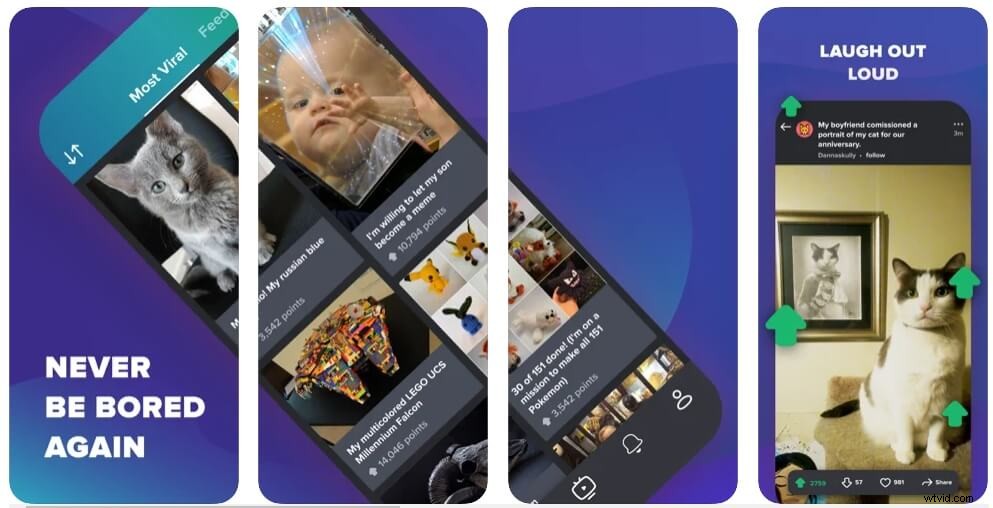
L'application Imgur est l'un des outils de création de GIF les plus populaires - offrant aux utilisateurs une plate-forme qui leur permet de modifier autant de GIF qu'ils le souhaitent, de jouer avec la vitesse des GIF existants et nouveaux et de partager leurs créations avec d'autres utilisateurs qui peuvent partagez vos conceptions et aidez-vous à devenir viral. Autant une communauté en ligne qu'un outil d'édition de GIF, Imgur pourrait bien être le nouvel Instagram - si Instagram décidait soudainement de dire au revoir aux influenceurs et aux publicités et de faire place au contenu créé par les utilisateurs et aux vidéos animées humoristiques !
3. Appareil photo GIF
Exclusif à Android
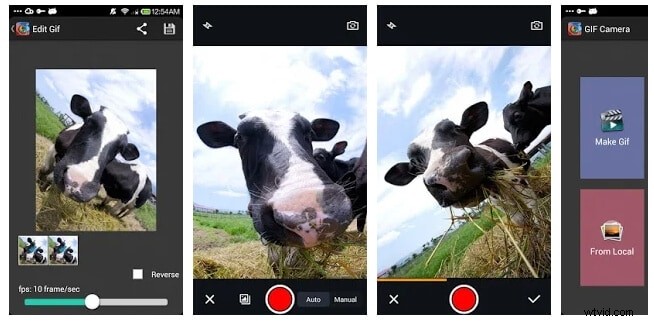
Il s'agit d'un outil qui prend en charge la création de GIF à l'aide d'actions et de mouvements que vous capturez directement dans l'application. En ouvrant l'application, il vous suffit de sélectionner la fonction de caméra et de capturer le mouvement ou le mouvement - avant de plonger dans l'édition de la vitesse, de la couleur, de l'apparence et des superpositions. Un excellent outil qui est instantané à utiliser et vous permet de créer des GIF amusants et plus sérieux en fonction du mouvement que vous capturez.
4. GIFx
Lancé comme un outil iPhone
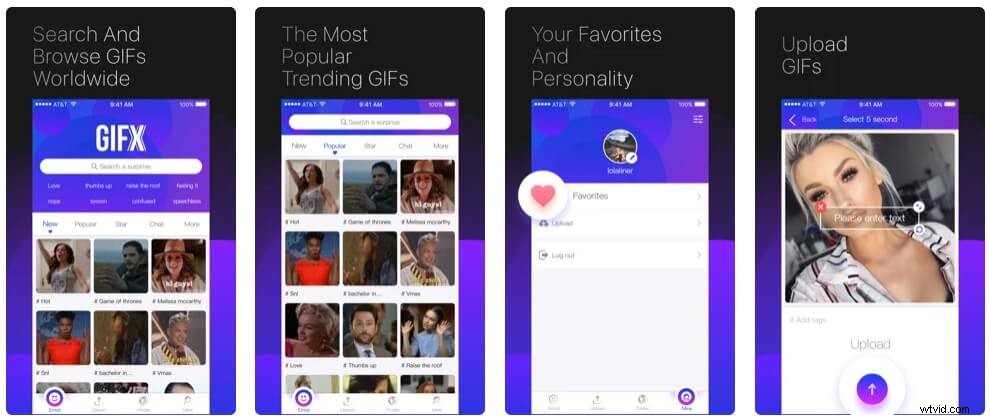
Cette plate-forme est conçue pour permettre aux utilisateurs de modifier et d'ajouter des GIF existants qu'ils souhaitent peut-être ajuster, ajouter des filtres et superposer avec de la musique. Comme pour de nombreux autres outils d'appareils portables créés pour Android et iPhone, les principales caractéristiques de cette application sont son interface conviviale et le fait que tous les GIF créés peuvent être téléchargés directement sur le téléphone ou téléchargés directement sur les réseaux sociaux - selon la façon dont l'utilisateur a l'intention d'utiliser son GIF.
5. Studio GIF
Enfin un outil Android.
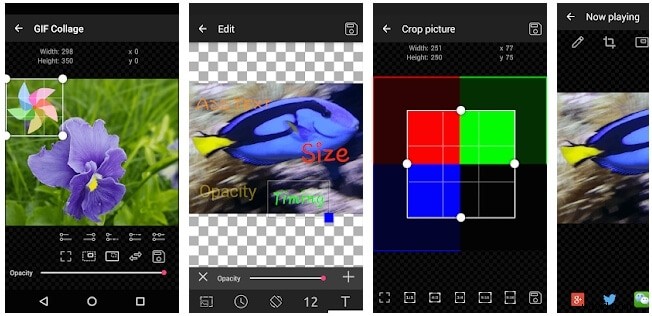
L'un des outils les plus rapides à comprendre et à utiliser, GIF studio vous donne vraiment l'impression d'être dans un véritable studio de montage vidéo, même lorsque vous utilisez la taille d'écran limitée de votre téléphone. Les utilisateurs peuvent modifier la vitesse des GIF existants ou créer de nouveaux collages avec plusieurs GIF, en bénéficiant d'animations, de couleurs et d'effets visuels supplémentaires sans perdre la qualité des images ou des séquences d'origine.
FAQ sur le changeur de vitesse GIF
Puis-je ralentir un GIF ?
Bref, oui. La manière dont vous procéderez dépendra de la plate-forme que vous utilisez, mais dans la plupart des cas, toute plate-forme qui permet d'accélérer le GIF vous permettra également de le ralentir.
Comment modifier la vitesse d'un GIF dans PowerPoint ?
Malheureusement, il n'y a aucun outil dans PowerPoint qui permet aux utilisateurs d'ajuster la vitesse d'un GIF externe. Les petites animations et mouvements d'images et de mots créés et contrôlés dans PowerPoint peuvent être ajustés dans les paramètres de chaque outil d'animation - cependant, à l'heure actuelle, les GIF eux-mêmes ne peuvent pas être modifiés dans PowerPoint lui-même.
Comment créer un GIF 30fps ?
Ce nombre fait référence au temps de contrôle des images, la plupart des écrans d'ordinateur fonctionnant à environ 60 images par seconde. Pour ajuster ce nombre à 30fps, l'utilisateur devra entrer les paramètres du GIF et régler le temps d'exécution à 30 pour un délai de 0,03 seconde sur chaque image.
Pourquoi la fréquence d'images est-elle importante dans l'animation GIF et comment modifiez-vous la fréquence d'images dans l'exportation GIF ?
La fréquence d'images entre en jeu lorsque vous regardez le GIF en tant que séquence complète - la fréquence d'images affectant la transition fluide globale du GIF d'une image à l'autre et retour au début. Si votre fréquence d'images n'est pas contrôlée, la finition sera nerveuse et n'aura pas l'air bien. Lorsque vous vous déplacez pour convertir et exporter votre GIF, vous aurez la possibilité d'ajuster le réglage de la boucle et le réglage de la chronologie - ainsi que les images par seconde. Le régler à 30 vous offrira une finition homogène et de haute qualité constante - parfait pour votre tout nouveau GIF.
